用户在使用BarTender软件的过程中,可能或多或少会出现一些不可定因素导致的问题,也会有一些特殊的设置要求。对于一些常见的问题及使用设置,小编之前都有详细的为大家介绍过。这里给大家汇总一下BarTender常见问题解决教程。
1. BarTender错误消息3700或3721


A:Seagull研发团队目前正在研究此问题,他们将直接与Microsoft合作寻找解决方案,Windows更新一旦可用就会发布出来,这个问题当前有三个可行的解决方案:
方法一、修改每个打印机的BarTender设置
方法二、从受影响的系统删除Windows更新
Windows?10——Microsoft?Windows?(KB3176493)安全更新
Windows?7——?Microsoft?Windows?(KB3177725)安全更新
方法三、不断重启BarTender
www.bartender.cc/xinwen/baocuo-3700.html
2. BarTender为什么会出现演示模式?怎么办?
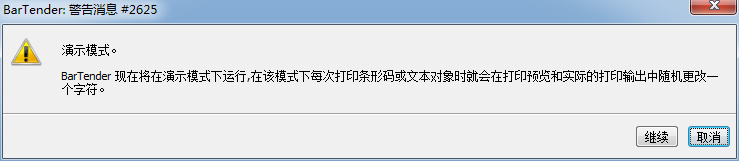
A:演示模式一出现,就代表你预览或打印的条码都将更改每个数据字段中的一个数字或字符。原因是因为BarTender30天试用期结束了,而你却没有激活BarTender。要彻底告别BarTender演示模式,使打印和预览正常,只需激活BarTender即可。
www.bartender.cc/changjian/bt-yanshimoshi-jihuo.html
3. BarTender未检测到IIS

A:需要下载IIS组件并成功安装。
www.bartender.cc/changjian/bt-weijiancedaoiis.html
4. BarTender安装过程中的.NET问题

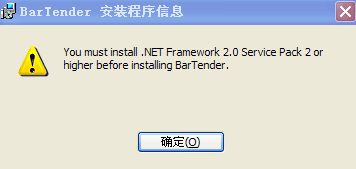
A:点击上图中的“确定”,等待一段时间,会弹出安装中断窗口;点击“完成”退出BarTender的安装,然后自行在Microsoft官网下载组件Microsoft .NET Framework 3.5进行安装,安装完成后,再进行BarTender安装即可。
www.bartender.cc/changjian/bt-jiejue-wufaanzhuang.html
5. 计算机中丢失mfc100u.dll

A:出现此故障多是因为电脑系统使用的是XP系统,或者安装了ghost系统,与BarTender标签设计软件没有直接关系,只需成功安装mfc100u.dll这个组件就可以了。
www.bartender.cc/changjian/bt-queshidll-mfc100u.html
6. 提示Windows程序安装包问题

A:BarTender没卸载干净。点击“确定”,等待一段时间,会弹出安装中断窗口,点击“完成”退出BarTender的安装,然后以管理员身份运行进行安装BarTender;若是还出现这样的安装问题,只能重装系统,再来一遍了。
www.bartender.cc/changjian/bt-jiejue-wufaanzhuang.html
7. BarTender怎么连接数据库打印?A:很多时候,我们在使用BarTender设计打印标签时会选择连接数据库,来解决数据很多的情况,而我们用的最多、且最方便的则是连接Excle数据库。细节步骤比较多,详见教程。
www.bartender.cc/xinwen/bt-lianjieshujuku-excle.html
8. BarTender怎么设置序列化A:BarTender软件的序列设置空间是很大的,只要能通过数据某种函数实现的数列变化几乎在BarTender条码软件中均可以实现,这也给我们日常标签制作增加了无限的设计空间。详细步骤见教程。
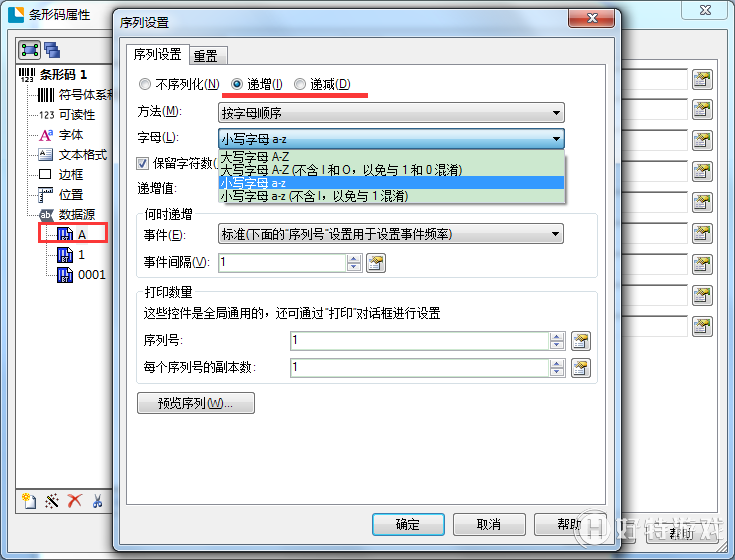
www.bartender.cc/xinshou/xulie-shezhi.html
9.BarTender中如何创建查询提示?
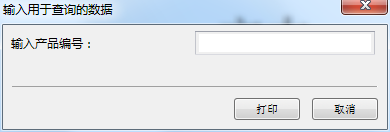
A:很多用户在BarTender 2016连接数据库后,希望能在打印的时候显示一个查询提示框,方便查询打印数据库中的某些数据。这在BarTender中是可以实现的,详见教程。
www.bartender.cc/jiqiao/chaxun-tishi.html
10.BarTender能批量打印含有不同图片的标签吗?

A:有很多标签中是含有图片的,例如有些商品标签。每种商品其每个条形码对应的图片也是不一样的,BartTender中可以利用数据库,批量打印含不同图片的标签。详见教程。
小编推荐阅读